Компоненты принтера Canon Pixma MG7540
Вид спереди
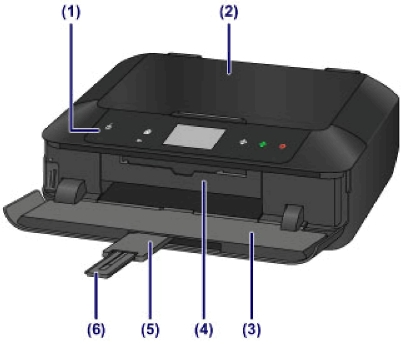
(1) панель управления
Используйте для изменения параметров устройства или управления им. Также поднимите и откройте для замены новым, проверки индикатора чернильницы или извлечения бумаги, застрявшей в устройстве.
(2) крышка сканера
Откройте для загрузки оригинала на стекло рабочей поверхности.
(3) лоток приема бумаги
Открывается автоматически при начале вывода на печать или копирования и выталкивает напечатанный лист. Ее также необходимо открыть, чтобы подключить карту памяти.
(4) направляющая лотка для диска
Потяните, чтобы открыть для подключения лотка для диска. Используется только для печати на соответствующих дисках. Закрывайте при обычном режиме работы.
(5) дополнительный лоток приема бумаги
Открывается автоматически при открытии лотка приема бумаги и поддерживает выходящую бумагу.
(6) упор для выходящей бумаги
Выдвигается для поддержки выходящей бумаги.

(7) кассета 1
Поместите в кассету фотобумагу размером 10 x 15 см (4 x 6 дюймов) или 13 x 18 см (5 x 7 дюймов) и вставьте ее в устройство. Два или более листов бумаги одного типа и размера можно загрузить одновременно и автоматически подавать на печать по одному листу.
(8) кассета 2
Поместите в кассету обычную бумагу, фотобумагу формата A4, B5, A5 или Letter или конверты и вставьте ее в устройство. Два или более листов бумаги одного типа и размера можно загрузить одновременно и автоматически подавать на печать по одному листу.
(9) стекло рабочей поверхности
Загрузите оригинал сюда.
Вид сзади

(1) задняя крышка
Снимите для удаления замятой бумаги.
(2) разъем кабеля питания
Подсоедините кабель питания, поставляемый в комплекте с устройством.
(3) USB-порт
Подсоедините USB-кабель, чтобы подключить устройство к компьютеру.
(4) разъем для подключения к проводной сети
Подсоедините кабель локальной сети, чтобы подключить устройство к локальной сети.
• Не прикасайтесь к металлическому корпусу.
• Не вставляйте и не извлекайте USB-кабель или кабель локальной сети, пока устройство печатает с компьютера или сканирует оригиналы на компьютер.
Вид внутренних частей
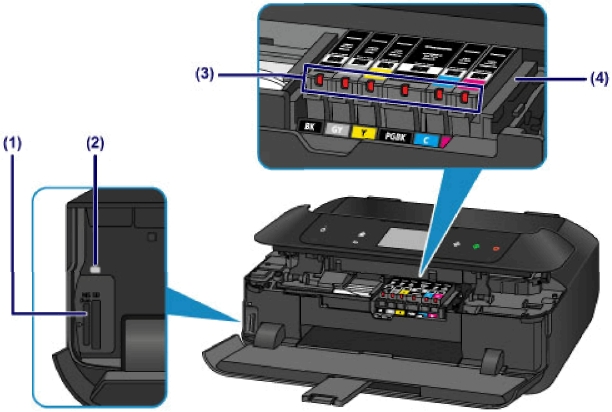
(1) слот карты памяти
Вставьте карту памяти.
(2) Индикатор Доступ (Access)
Горит или мигает, указывая состояние карты памяти.
(3) индикаторы
Сигнализирует о состоянии (светится или мигает).
(4) держатель печатающей головки
Печатающая головка предварительно установлена.
<<<назад
далее>>>
при использовании материалов ссылка на сайт компании awella.ru обязательна
Помогла информация на сайте ? Оставьте отзыв о работе нашей компании ! Это можно сделать в яндекс браузере и это простимулирует работников нашей компании (ответственные получат бонусы), которые собирали ее для вас! Спасибо !
|